Como acessar o desktop remoto do navegador usando o tightVNC
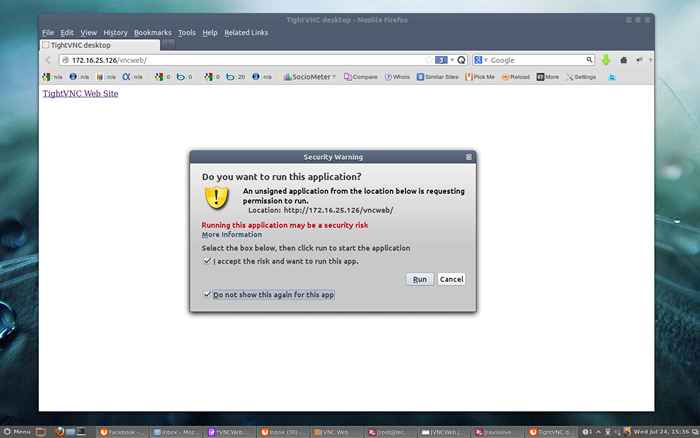
- 2558
- 579
- Leroy Lebsack
Vnc apoia (Computação de rede virtual) é uma ferramenta de compartilhamento de desktop gráfica de código aberto para gerenciar e controlar máquinas remotamente usando um Vnc cliente chamado Visualizador VNC.
Você deve instalar um cliente VNC em sua máquina para acessar desktops remotos, mas se você não quiser instalar um Vnc cliente em sua máquina e deseja acessá -la remotamente.
[Você também pode gostar: 11 melhores ferramentas para acessar o Remote Linux Desktop]
Nesse cenário, o que você fará. Bem, você ainda pode acessar Vnc usando navegadores da web modernos, como Raposa de fogo, cromada, Ópera, etc. Mas Como? deixe-me dizer-lhe.
FILDVNC é um programa de compartilhamento de desktop moderno e muito aprimorado que fornece um programa de navegador da Web padrão chamado Visualizador de Java Java.
Visualizador de Java Java é um programa de controle remoto que escrito em Java linguagem de programação que se conecta a qualquer controle remoto VNC ativado caixa onde Java está instalado e permite controlar e gerenciar com o mouse e o teclado diretamente do navegador da web, assim como você sentado em frente ao computador.
É uma solução fácil e amigável para os administradores do sistema gerenciarem seus desktops remotos diretamente do navegador da web sem instalar nenhum software adicional.
Requer que a máquina remota deve ter um servidor compatível com VNC em execução, como Vnc, Ultravnc, FILDVNC, etc. Mas, eu recomendo que você instale um Servidor TightVNC.
Por favor, use o seguinte artigo que mostra como instalar Servidor TightVNC nos sistemas Linux.
- Como instalar o TightVNC para acessar desktops remotos no Linux
Além disso, você também tem uma corrida Apache servidor da web junto com Java instalado nele. Siga o guia abaixo que mostra como instalar Java em Linux sistemas.
- Como instalar Java em Rocky Linux e Almalinux
- Como instalar Java em Rhel, Centos e Fedora
- Como instalar java com apt no ubuntu
- Como instalar Java com Apt no Debian
Depois de instalar Servidor TightVNC e Java, Vamos prosseguir para instalar um servidor da web nele. Use o seguinte "comando yum”E comando apt para instalar o Apache servidor em sua distribuição Linux.
# yum instalar httpd httpd-devel [on RHEL/CENTOS/FEDORA e Rocky Linux/Almalinux] $ sudo apt install apache2 [em Debian, Ubuntu e Mint]
Agora temos todo o software necessário instalado no sistema. Vamos seguir em frente para baixar e instalar Visualizador de Java Java.
Instale o visualizador Java TightVNC para acessar desktops remotos
Vá para a página de download do TightVNC, para pegar o código mais recente ou você pode usar o seguinte “comando wget”Para baixá -lo.
Vá para Apache diretório raiz da web (eu.e. /var/www/html), crie um diretório vazio “Vncweb““. Use o comando wget para baixar os arquivos dentro da pasta. Extraia os arquivos usando Comando descompacente e renomear o Visualizador-Appele-Exemplo.html arquivo para índice.html como mostrado.
# cd/var/www/html # mkdir vncweb # cd vncweb # wget https: // www.FILDVNC.com/download/2.8.3/tvnjviewer-2.8.3-bin-gnugpl.ZIP # UNZIP TVNJVIEWER-2.8.3-bin-gnugpl.ZIP # MV Viewer-Applet-Exemplo.Índice HTML.html
Abrir índice.html arquivo usando qualquer editor ou Nano editor conforme sugerido.
# Índice Nano.html
Em seguida, defina o Endereço IP do servidor, Número da porta VNC, e Senha do usuário do VNC que você deseja se conectar. Por exemplo, meu endereço IP do servidor é “172.16.25.126“, Porto como“5901"E senha como"ABC123”Para meu usuário do VNC chamado“Tecmint““.
Acesso VNC Desktop de usuário “Tecmint”Do navegador indo para.
http: // 172.16.25.126/vncweb
Você vai conseguir um “Aviso de segurança”Mensagem que diz que o aplicativo não assinado solicitando permissão para executar. Apenas aceitar e correr o aplicativo conforme descrito abaixo.
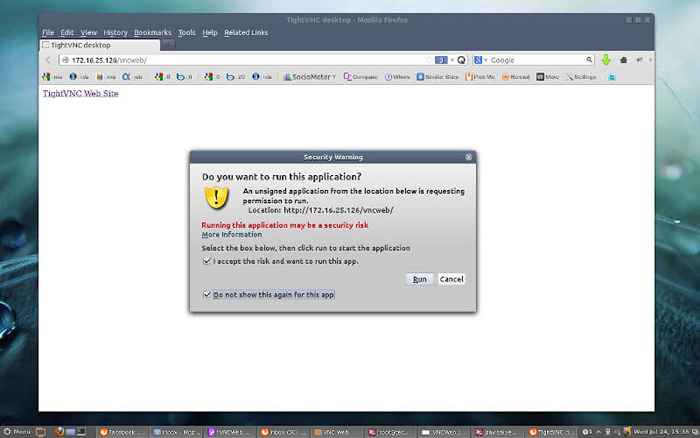 Acesse o Linux Desktop usando o VNC Browser
Acesse o Linux Desktop usando o VNC Browser Digite a senha para acessar “Tecmint" Área de Trabalho.
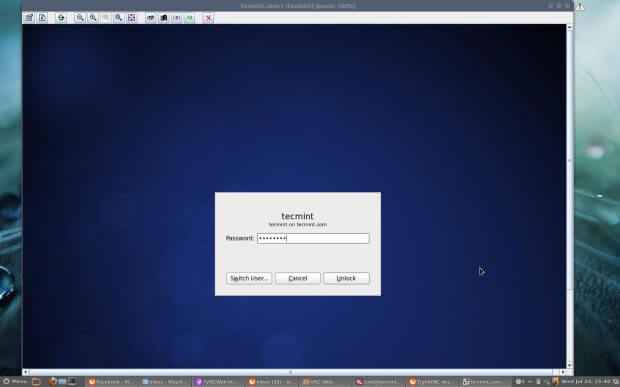 Digite a senha da área de trabalho do Linux
Digite a senha da área de trabalho do Linux É isso, você se conectou com sucesso a Área de trabalho remota.
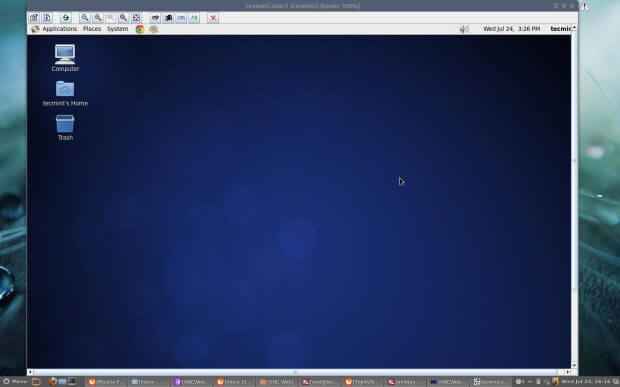 Running Linux Desktop usando o navegador VNC
Running Linux Desktop usando o navegador VNC Se você está acessando de qualquer outro computador, pode obter um “faltando plug-in”Erro, basta instalar o plug -in e acessar -o. Você pode pegar o mais recente plug -in java na página de download java.
- « Uma nova instalação do Debian 11 Bullseye
- Como instalar o TightVNC para acessar desktops remotos no Linux »

